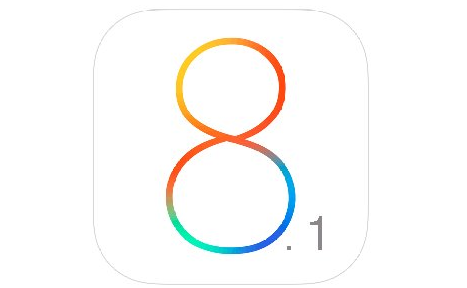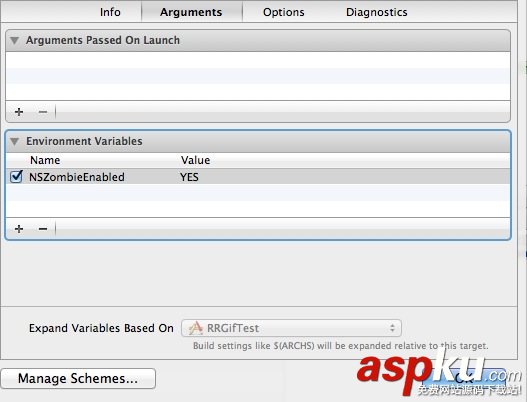一、键盘风格
UIKit框架支持8种风格键盘。
复制代码代码如下:
typedef enum {
UIKeyboardTypeDefault, // 默认键盘:支持所有字符
UIKeyboardTypeASCIICapable, // 支持ASCII的默认键盘
UIKeyboardTypeNumbersAndPunctuation, // 标准电话键盘,支持+*#等符号
UIKeyboardTypeURL, // URL键盘,有.com按钮;只支持URL字符
UIKeyboardTypeNumberPad, //数字键盘
UIKeyboardTypePhonePad, // 电话键盘
UIKeyboardTypeNamePhonePad, // 电话键盘,也支持输入人名字
UIKeyboardTypeEmailAddress, // 用于输入电子邮件地址的键盘
} UIKeyboardType;
用法用例:
复制代码代码如下:
textView.keyboardtype = UIKeyboardTypeNumberPad;
二、键盘外观
复制代码代码如下:
typedef enum {
UIKeyboardAppearanceDefault, // 默认外观:浅灰色
UIKeyboardAppearanceAlert, //深灰/石墨色
} UIKeyboardAppearance;
用法用例:
复制代码代码如下:
textView.keyboardAppearance=UIKeyboardAppearanceDefault;
三、回车键
复制代码代码如下:
typedef enum {
UIReturnKeyDefault, //默认:灰色按钮,标有Return
UIReturnKeyGo, //标有Go的蓝色按钮
UIReturnKeyGoogle, //标有Google的蓝色按钮,用于搜索
UIReturnKeyJoin, //标有Join的蓝色按钮
UIReturnKeyNext, //标有Next的蓝色按钮
UIReturnKeyRoute, //标有Route的蓝色按钮
UIReturnKeySearch, //标有Search的蓝色按钮
UIReturnKeySend, //标有Send的蓝色按钮
UIReturnKeyYahoo, //标有Yahoo!的蓝色按钮,用于搜索
UIReturnKeyDone, //标有Done的蓝色按钮
UIReturnKeyEmergencyCall, //紧急呼叫按钮
} UIReturnKeyType;
用法用例:
复制代码代码如下:
textView.returnKeyType=UIReturnKeyGo;
四、自动大写
复制代码代码如下:
typedef enum {
UITextAutocapitalizationTypeNone, //不自动大写
UITextAutocapitalizationTypeWords, //单词首字母大写
UITextAutocapitalizationTypeSentences, //句子首字母大写
UITextAutocapitalizationTypeAllCharacters, //所有字母大写
} UITextAutocapitalizationType;
用法用例:
复制代码代码如下:
textField.autocapitalizationType = UITextAutocapitalizationTypeWords;
五、自动更正
复制代码代码如下:
typedef enum {
UITextAutocorrectionTypeDefault,//默认
UITextAutocorrectionTypeNo,//不自动更正
UITextAutocorrectionTypeYes,//自动更正
} UITextAutocorrectionType;
用法用例:
复制代码代码如下:
textField.autocorrectionType = UITextAutocorrectionTypeYes;
六、安全文本输入
复制代码代码如下:
textView.secureTextEntry=YES;
开启安全输入主要是用于密码或一些私人数据的输入,此时会禁用自动更正和自此缓存。
七、打开键盘遮住View的问题解决方法
默认情况下打开键盘会遮住下面的view,带来一点点困扰,不过这不是什么大问题,我们使用点小小的手段就可以解决。
首先我们要知道键盘的高度是固定不变的,不过在IOS 5.0 以后键盘的高度貌似不是216了,不过不要紧,我们调整调整就是了:
我们采取的方法就是在textField(有可能是其他控件)接收到弹出键盘事件时把self.view整体上移216px了(我们就以iPhone竖屏为例了)。
首先我们要设置textField的代理,我们就设为当前控制器了。
复制代码代码如下:
textField,delegate=self;
然后我们在当前控制器实现下面三个委托方法:
复制代码代码如下:
- (void)textFieldDidBeginEditing:(UITextField *)textField
{ //当点触textField内部,开始编辑都会调用这个方法。textField将成为first responder
NSTimeInterval animationDuration = 0.30f;
CGRect frame = self.view.frame;
frame.origin.y -=216;
frame.size.height +=216;
self.view.frame = frame;
[UIView beginAnimations:@"ResizeView" context:nil];
[UIView setAnimationDuration:animationDuration];
self.view.frame = frame;
[UIView commitAnimations];
}
复制代码代码如下:
- (BOOL)textFieldShouldReturn:(UITextField *)textField
{//当用户按下ruturn,把焦点从textField移开那么键盘就会消失了
NSTimeInterval animationDuration = 0.30f;
CGRect frame = self.view.frame;
frame.origin.y +=216;
frame.size. height -=216;
self.view.frame = frame;
//self.view移回原位置
[UIView beginAnimations:@"ResizeView" context:nil];
[UIView setAnimationDuration:animationDuration];
self.view.frame = frame;
[UIView commitAnimations];
[textField resignFirstResponder];
}